Cách bật/ tắt chế độ Dark Mode trên Win 10 cực kỳ đơn giản!

Nghe đọc bài viết này tại Kinh Nghiệm Số
5
/
5
(
2
bình chọn
)
Bạn đã biết cách bật/ tắt chế độ Dark Mode trên Win 10 chưa? Không chỉ tạo cảm giác mới lạ, tiết kiệm pin sử dụng chế độ Dark Mode Win 10 giúp làm dịu mắt khi phải nhìn lâu đặc biệt là vào buổi tối. Kinh Nghiệm Số sẽ hướng dẫn bạn đọc cách kích hoạt chế độ Dark Mode này nhé!
Contents
Hướng dẫn bật/ tắt chế độ Dark Theme qua setting
Thực ra, Windows 10 đã hỗ trợ chế độ Dark Theme cho người dùng ngay từ khi ra mắt vào năm 2015. Đến phiên bản Windows 10 mới nhất 1809 được phát hành trong năm 2018 đã cập nhật chế độ nền tối Dark Mode cho nhiều ứng dụng được mặc định. Trong đó có cả File Explorer tạo trải nghiệm đồng nhất cho người dùng PC.
Việc bật chế độ Dark Mode trên win 10 rất đơn giản. Các bước thực hiện bạn có thể vào phần setting để cài đặt như sau:
- Bước 1: Kích vào Start Menu biểu tượng
Kích vào Start Menu biểu tượng Windows (góc dưới bên trái màn hình) rồi ấn chọn Settings ( biểu tượng là hình bánh răng) mở cửa sổ cài đặt Settings. Bạn có thể sử dụng tổ hợp phím tắt Windows + I.
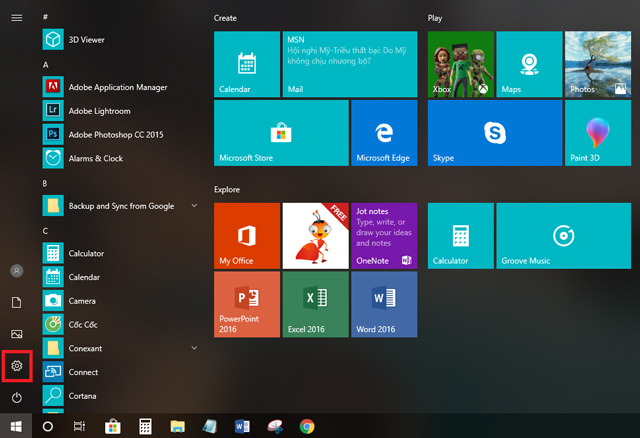
- Bước 2: Xuất hiện cửa sổ settings, bạn sẽ ấn chọn Personalization.
- Bước 3: Khung bên trái có mục Colors, bạn sẽ ấn chọn vào Colors.
- Bước 4: Trên màn hình xuất hiện cửa sổ Settings Colos, kéo xuống bạn sẽ thấy mục Choose your app mode có các tùy chọn. Cụ thể:
+ Light (chế độ sáng)
+ Dark (chế độ tối)
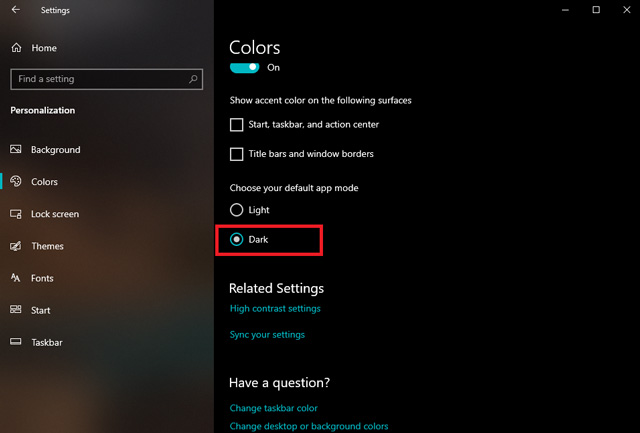
Chế độ mặc định là Light, trong trường hợp này để bật chế độ Dark Mode chúng ta chỉ cần kích chọn Dark. Giao diện máy tình sẽ lập tức chuyển sang màu đen. Ngược lại thủ thuật để tắt chế độ Dark Mode, chúng ta sẽ làm theo các bước tương tự rồi chọn vào Light nhé.
Trên Windows 10 cũng có các ứng dụng mặc định đã được hỗ trợ Dark Mode như Setting, File Explorer, Microsoft Store, Calculator, Mapp…
Bật chế độ Dark Theme trong Microsoft Edge
Microsoft Edge là trình duyệt đã được đề xuất cho Windows 10. Tuy nhiên, chế độ tối này tách biệt hoàn toàn với chế độ Dark Mode có trong Setting. Để bật/ tắt chế độ Dark Theme trong Microsoft Edge chúng ta chỉ cần thao tác các bước như sau:
-
Bước 1: Trên thanh công cụ ấn vào nút cài đặt (biểu tượng là dấu 3 chấm ở bên phải) chọn Setting. Trong menu thả xuống chọn “ Choose A Theme”.
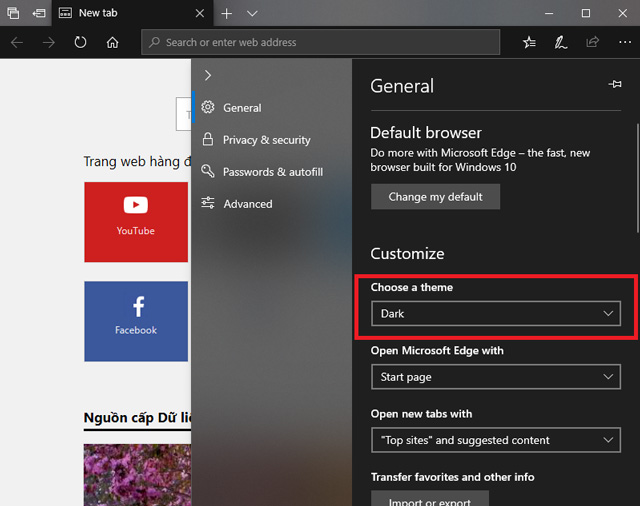
- Bước 2: Trên cửa sổ xuất hiện các tùy chọn “Dark” (chế độ tối) và “Light” chế độ sáng.
Chú ý: Đối với chế độ Dark Mode trong Microsoft Edge phần thanh tiêu đề, thanh công cụ và menu sẽ đổi sang màu tối. Tuy nhiên trang web vẫn không thay đổi nha.
Bên cạnh đó, bạn có thể thiết lập riêng thêm cho các ứng dụng phát video, movies & Tv hoặc Groove music player. Những ứng dụng này chỉ dùng cài đặt theme theo hệ thống mặc định mà chúng ta không thể thay đổi được như với Microsoft Edge.
Kích hoạt chế độ Dark Theme trong Microsoft Office
Chế độ Dark Theme trong Microsoft Office theo mặc định không được bật mà chúng ta phải kích hoạt để sử dụng. Các bước kích hoạt như sau
-
Bước 1: Mở ứng dụng Office (có thể là Word hoặc Excel)
- Bước 2: Vào menu File góc phải phía trên cùng trong menu bạn sẽ mở tab Account (ở góc trái phía dưới). Lúc này bạn sẽ thấy xuất hiện nhiều tùy chọn Office khác nhau. Bao gồm Office Theme với các lựa chọn thả xuống. Cụ thể như sau:
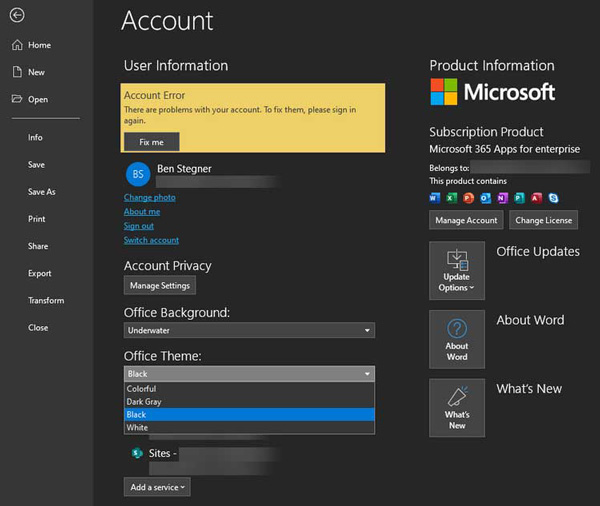
+ White: Hình nền ở chế độ tươi sáng nhất, không có bất kỳ nhân tố tối nào
+ Colorful: Tương tự như nền white trắng nhưng có các màu trên thanh tiêu đề. Ngoài ra kèm theo nhiều nhân tố khác phụ thuộc vào ứng dụng Office đang dùng. Ví dụ, Word đang dùng có thanh tiêu đề màu xanh.
+ Dark Gray: Hình nền có màu tối hơn, sử dụng những sắc thái màu xám thay vì những nhân tố hoàn toàn bằng màu đen.
+ Black: Hình nền tối nhất có các nhân tố tương phản và đen đậm.
Chú ý: Cách bật này sẽ áp dụng chế độ nền tối cho tất cả các ứng dụng của Microsoft Office nhé. Vậy nên cả word, excel đều sẽ đồng bộ cùng một theme.
Ngoài ra, hình nền Black (đen) chỉ có sẵn cho người dùng đăng ký Microsoft 365. Trong trường hợp này, chế độ Dark Gray sẽ là lựa chọn phù hợp nhất.
Mặt khác bạn có thể sử dụng Office Background thay đổi mẫu thiết kế hiện phía trên cửa sổ Office. Đây là một hiệu ứng nhỏ bạn có thể thử khi muốn thay đổi màu sắc.
Bên cạnh đó, chúng ta cũng có thể thay đổi màu bằng cách vào File chọn Options chọn General. Lúc này bạn sẽ thấy Office Theme trong Personalize your copy of Microsoft Office.
Kích hoạt Dark Theme trong Firefox, Chrome và các ứng dụng khác
Trong win 10, có nhiều ứng dụng desktop có tùy chọn theme riêng. Khi kích hoạt chế độ Dark Mode mới này, theme của Desktop vẫn sẽ giữ nguyên. Những ứng dụng như File Explorer vẫn hoạt động với chế độ sáng bình thường.
Để bật Dark Theme, bạn sẽ truy cập vào Settings chọn Ease of Access chọn Color & High Contrast. Ở bên phải, cuộn tiếp xuống phần “High Contrast” và đặt trình đơn thả xuống “Choose a Theme” sang cài đặt “High Contrast Black”, sau đó ấn vào “Apply” lưu cài đặt.
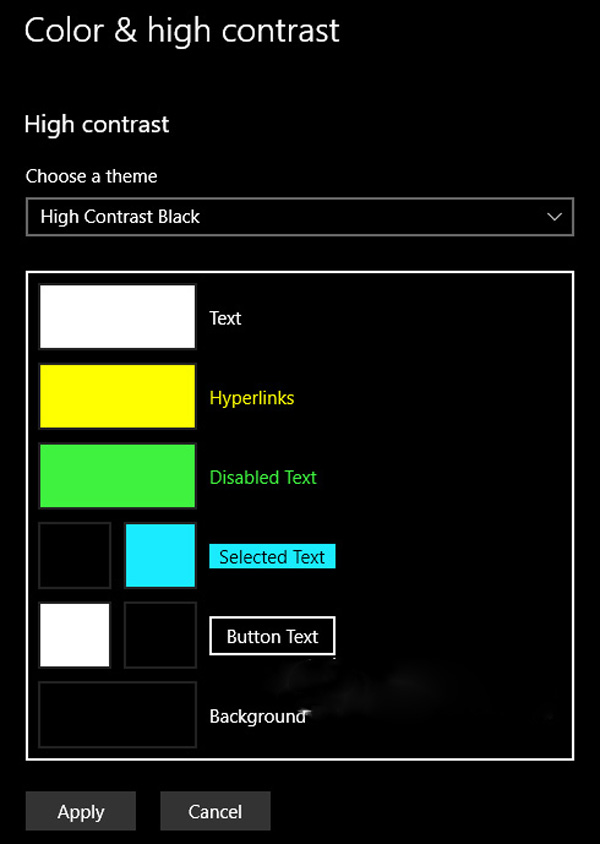
Xem chi tiết tại đây: Dark Mode trên Chrome
Thiết lập chế độ có độ tương phản cao này dẫn đến những ứng dụng File Explorer có nền tối. Cách chế độ có độ tương phản cao này có trợ năng được thiết kế nhằm tăng tính tương phản. Kéo theo đó màn hình đọc được dễ hơn. Tuy nhiên không được đẹp như Dark Theme hiện đại.
Theo Kinh Nghiệm Số tìm hiểu, nếu muốn có Dark Theme tốt hơn cho Desktop và File Explorer các bạn có thể sử dụng WindowBlinds. Ứng dụng thứ 3 có giá bán khoảng 9,99 USD với 30 ngày sử dụng trước khi quyết định có mua hay không.
Với ứng dụng WindowBlinds này khi cài đặt, kích hoạt các ứng dụng như hộp thoại, desktop hoặc hộp thoại đều dùng theme đó.
Link tham khảo: Link
Lời kết
Đến đây, chắc hẳn bạn đọc đã biết cách bật/ tắt chế độ Dark Theme trên Win 10 rồi đúng không nào? Đừng lo lắng, có vấn đề gì cần giải đáp về Dark Mode Win 10 thì hãy để lại câu hỏi Kinh Nghiệm Số sẽ giúp bạn giải đáp nhanh nhất nhé!
-
Fascinated
-
Happy
-
Sad
-
Angry
-
Bored
-
Afraid

